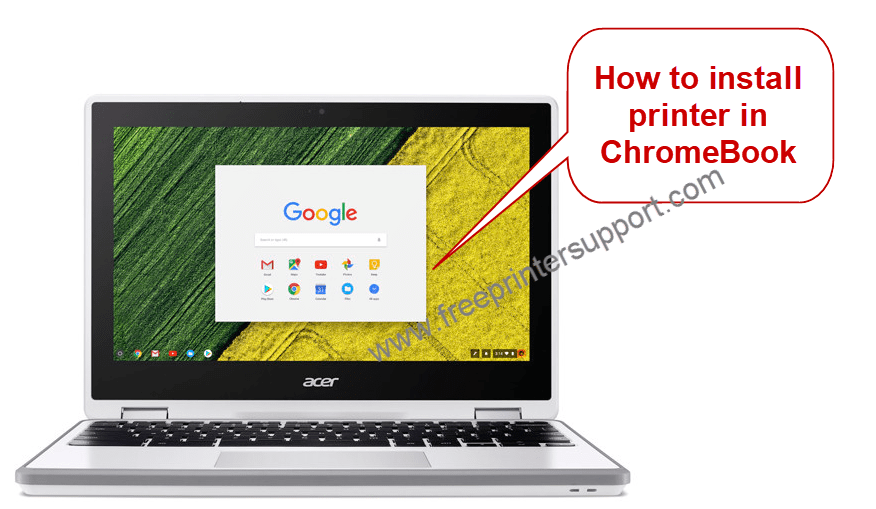Daptar eusi
Pikirkeun deui waktos terakhir anjeun nyitak dokumén. Ayeuna, upami anjeun pangguna Chromebook, sigana anjeun henteu ngagaduhan hal anu penting pikeun diinget.
Laptop anu nganggo Chrome OS didasarkeun pisan kana dasar-dasar komputasi awan sareng ngabutuhkeun sakedik atanapi henteu peryogi dokumén.
Tapi, sok aya pengecualian, sareng sanés sapertos kertas parantos ngaleungit tina orientasi Chromebook anjeun. Kanyataanna, anjeun tiasa nyitak dokumen Word, itinerary, atanapi tikét pilem. Naon waé tiasa waé upami dicobian.
Printer anu cocog sareng Cloud mangrupikeun omongan ayeuna. Kanyataanna, printer HP malah siap-awan. Ku kituna, éta salawasna alus uninga kumaha anjeun tiasa install supir printer kana Chromebook anjeun.
Mun anjeun bajoang masang supir printer kana Chromebook anjeun, artikel ieu bakal mantuan anjeun nyetel Chromebook anjeun. tiasa nyitak tanpa kesang!
Naha Anjeun Dupi Pasang Panggerak Printer Wi fi dina Chromebook?
Masang panggerak printer kana Chromebook anjeun sanés tugas anu rumit upami léngkah-léngkah pamasangan dilaksanakeun kalayan leres.
Anjeun tiasa nganggo ekstensi Chrome, ladenan Google, atanapi ngijinkeun Chromebook anjeun ngenal printer anjeun liwat Wi-Fi. Fi.
Léngkah-léngkah Masang Panggerak Printer Wi Fi dina Chromebook
Anjeun tiasa nganggo kabel USB pikeun nyambungkeun printer sareng Chromebook anjeun. Leuwih ti éta, anjeun ogé tiasa nyitak tina alat (dihubungkeun sareng alamat IP anjeun). Sadayana anjeunAnu kudu dilakukeun nyaéta hurungkeun alat sareng nyetél sareng jaringan Wi Fi anjeun.
Pikeun nambihan printer kana Chromebook anjeun, tuturkeun léngkah ieu:
- Di pojok katuhu handap. tina layar anjeun, pilih waktosna.
- Klik gear Setélan dina ménu pop-up.
- Pilih Advanced.
- Pilih Printer (ieu aya dina Advance sareng on kénca)
- Klik tambahkeun panyitak.
- Teruskeun kana ikon pilih-printer-anjeun teras sambungkeun panyitak.
Coba turutan unggal léngkahna. Sakali anjeun parantos dipasang, anjeun tiasa ngarobih setélan citak anu dipikahoyong.
Tip: Upami panyitak anjeun henteu muncul, cobian hurungkeun deui WiFi Chromebook anjeun.
Nyambungkeun Printer Nirkabel anjeun Langsung ka The Chromebook
- Di katuhu handap layar, buka menu setelan.
- Dina kotak teang, ketik print.
- Pilih Printer.
- 7>Pilih nami alat Anjeun teras tambahkeun alat percetakan tina daptar nu nembongan.
Kumaha Kumaha Ngundeur Supir Printer Ka Chromebook Abdi?
Anjeun tiasa nganggo ekstensi supir printer WiFi anu sayogi di toko wéb Chrome. Upami anjeun suksés masang ekstensi ieu, Chromebook anjeun bakal otomatis ngenalkeun printer anjeun anu nyambung ka Wi-Fi anjeun.
Tempo_ogé: Sagalana Ngeunaan Maginon WiFi Range Extender SetupTapi, pastikeun yén Chromebook sareng printer anjeun disambungkeun ka WiFi anu sami.
Naon anu kudu dilakukeun Nalika Supir Dipasang?
Seueur panyitak anu tiasa ngahubungkeun sareng ainternét kabel atawa wifi bisa dipaké pikeun nyitak tina Chromebook
Ayeuna, percetakan Bluetooth teu dirojong ku Chromebooks.
Salian ti éta, anjeun ogé bisa ngagunakeun kabel USB pikeun ngagantelkeun Chromebook anjeun ka printer anjeun. Iraha waé anjeun nganggo kabel, anjeun bakal dibéré béwara.
Tindak lanjut kana sagala paréntah dina layar anu disayogikeun. Upami alat anjeun langsung nyambung ka printer anjeun, henteu peryogi sambungan internét.
Upami anjeun damel sareng kabel USB, anjeun tiasa ngalangkungan Lengkah 2.
Lengkah 1: Sambungkeun Printer Nirkabel anjeun ka Internét
Penting: Pikeun ieu dianggo, Chromebook sareng printer anjeun kedah aya dina jaringan anu sami sareng alamat IP anu sami.
- Hidupkeun sareng sambungkeun printer anjeun ka sambungan jaringan.
- Hidupkeun Chromebook anjeun.
- Pastikeun kadua alat eta dina jaringan nu sarua.
Lengkah 2: Nyitak Hiji Sisi
- Upami Anjeun hoyong nyitak gambar, kaca , atawa dokumén, pencét Ctrl + P.
- Pilih panah ka handap kana udagan.
- Pilih Témbongkeun Deui.
- Identipikasi tur pilih printer anjeun.
- Pilih Citak.
Tips: Nalika sababaraha panyitak muncul sacara otomatis dina daptar ieu, anu sanésna henteu. Upami anjeun henteu, anjeun tiasa milih Atur.
Tempo_ogé: Resmed Airsense 10 Sambungan Nirkabel Teu Gawé? Ieu Naon Anu Bisa Anjeun LaksanakeunPilihan Pencetakan Chromebook
Upami perusahaan nganggo G Suite, tangtosna, Google Cloud Print mangrupikeun pilihan anu paling wijaksana. Administrator tiasa nganggo konsol administrator pikeunngonpigurasikeun sareng ngatur alat Cloud Print.
Tapi, seueur panyitak anu langkung lami sareng henteu ngadukung Google Cloud Print. Sigana mah Google nuju ngusahakeun nempatkeun pangrojong nyitak Chromebook dina panyitak ieu pas.
Saleresna, sanaos anjeun nganggo Google Cloud Print, sok aya mangpaatna upami pilihan percetakan lokal masih sayogi pikeun kaayaan anu teu katingali. lumangsung.
Cara Ngamutahirkeun Chromebook Anjeun
Usaha nyitak Chromebook Anjeun oge bisa gagal sabab sistem operasi Anjeun can kungsi diropéa.
Nalika Chromebook Anjeun disetel ka unduh apdet sacara otomatis, teras:
- Bakal aya bewara “Update” dibarung ku panah nu nunjuk ka handap dina layar.
- Klik didinya terus pilih “Restart to Update. ” Ieu bakal ngaréngsékeun prosés pamasangan.
- Chromebook teras bakal balikan deui.
Siap Nyitak!
Kalayan sagala anu diucapkeun sareng dilakukeun, Chrome OS terus-terusan dewasa sareng janten platform anu langkung lega.
Saleresna, pembaruan pangénggalna pikeun versi 59 nyababkeun tambihan minor tapi penting pikeun OS.
Aya seueur panggerak printer WiFi pikeun Chromebook. Anjeun tiasa ngaunduh supir printer wifi dina alat anjeun. Ieu bakal ngagampangkeun percetakan anu kawilang gampang.
Salajengna, tim Chromium malah parantos nambihan pungsi panggantian percetakan.
Sanaos ieu sanés janten tambahan anu pikaresepeun,Ieu bakal jadi salah sahiji nu geus diperlukeun tur dipenta pikeun waktu anu pohara lila (sabenerna, ieu bisa balik deui sakumaha nalika Chromebooks mimiti datang sabudeureun).
Pamaké Chromebook bisa nyitak ka printer nirkabel (sapertos aranjeunna nangtung dina jaringan nu sami) tanpa peryogi Google Cloud Print.